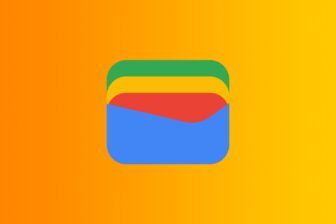Avec l’annonce courant janvier de la mise en place de nouvelles conditions dans WhatsApp, les utilisateurs de la messagerie propriété de Facebook ont fui en masse vers des solutions alternatives. Parmi elles, Signal, une messagerie gratuite et sécurisée par défaut avec un chiffrement de bout en bout, propose de nombreuses fonctions très similaires à ce qui existe sur WhatsApp. Dans une mise à jour récente, l’application a inauguré la possibilité de personnaliser l’arrière-plan affiché au sein des conversations. Découvrez comment mettre un peu de couleur dans vos discussions en personnalisant leur fond d’écran.
Télécharger Signal pour Android (apk) (Gratuit)
Télécharger Signal pour iPhone (Gratuit)
1. Entrez dans les options d’une conversation
Pour personnaliser l’arrière-plan d’une conversation, entrez dans l’une d’elles et appuyez sur le nom du correspondant ou du groupe. Dans les options de la conversation qui s’affichent, Appuyez sur Fond d’écran des conversations.
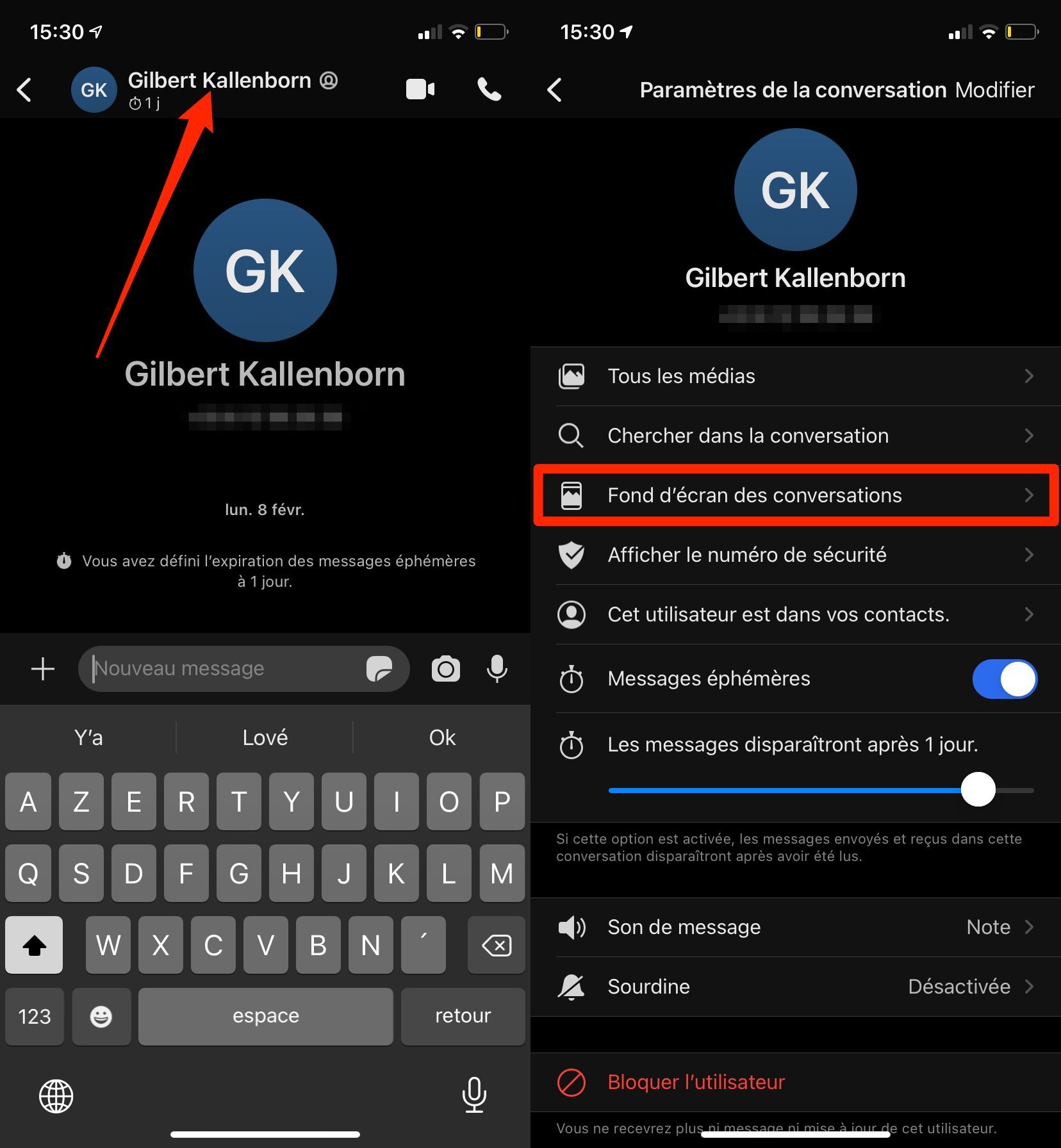
2. Personnalisez le fond d’écran
Dans la fenêtre de personnalisation du fond d’écran, appuyez sur Définir un fond d’écran. Vous pourrez, au choix, sélectionner une des couleurs unies prédéfinies par Signal, ou Choisir dans les Photos de votre appareil.
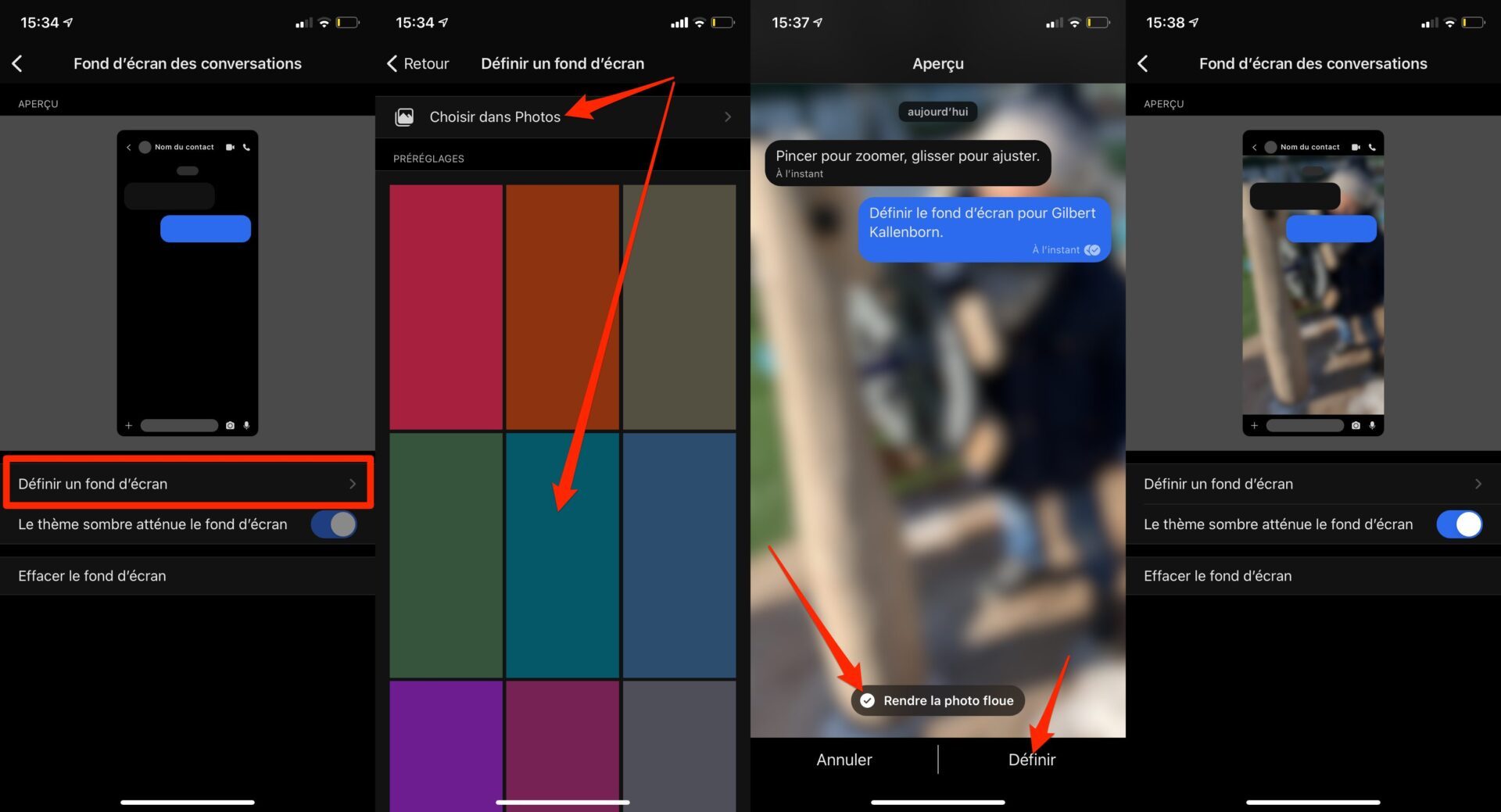
Si vous optez pour une photo, vous pourrez si vous le souhaitez, Rendre la photo floue. Une fois votre choix déterminé, appuyez sur Définir pour appliquer le nouveau fond d’écran à la conversation.
Vous devrez recommencer la manipulation pour personnaliser de manière individuelle chacune de vos conversations dans Signal.
3. Personnalisez le fond d’écran pour toutes les conversations
S’il est possible de personnaliser individuellement le fond d’écran de chaque conversation, Signal vous autorise également à configurer un arrière-plan spécifique qui sera appliqué à toutes vos conversations.
Pour cela, depuis la page principale, appuyez sur votre avatar pour accéder aux paramètres de l’application et entrez dans le menu Apparence. Appuyez ensuite sur Fond d’écran des conversations, puis sur Définir un fond d’écran pour sélectionner une couleur unie ou Choisir dans les photos de votre smartphone.
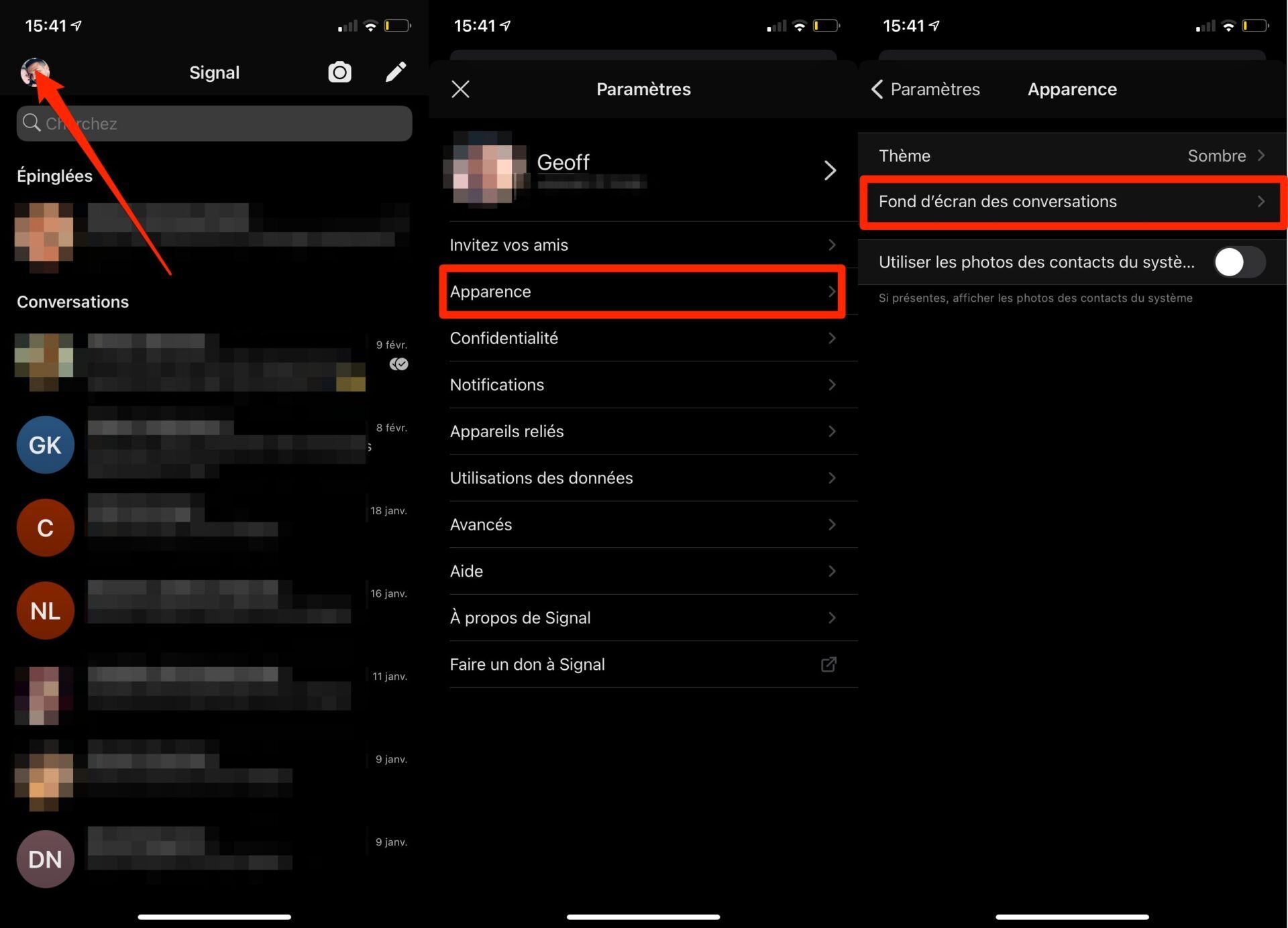
C’est également depuis le menu Fond d’écran des conversations que vous pourrez Réinitialiser tous les fonds d’écran que vous avez configuré dans l’application.
🔴 Pour ne manquer aucune actualité de 01net, suivez-nous sur Google Actualités et WhatsApp.